Petunjuk Pengguna Apple Watch
- Selamat Datang
- Apa yang baru
-
- App di Apple Watch
- Membuka app
- Mengetahui waktu
- Ikon status
- Melihat dan merespons pemberitahuan
- Membisukan pemberitahuan dengan cepat menggunakan gerakan
- Mengheningkan pemberitahuan untuk jangka waktu lama
- Melihat widget di Smart Stack
- Menggunakan ketuk dua kali untuk tindakan umum
- Menggunakan tombol Tindakan
- Memasukkan teks
- Berlari dengan Apple Watch
-
- Alarm
- Buku Audio
- Oksigen Darah
- Kalkulator
- Kalender
- Remote Kamera
- EKG
- Pengobatan
- Memoji
- Pengenalan Musik
- News
- Sedang Diputar
- Remote
- Pintasan
- Sirene
- Saham
- Stopwatch
- Gelombang
- Timer
- Menggunakan app Kiat
- Terjemahkan
- Tanda Vital
- Memo Suara
- Walkie-Talkie
- Jam Dunia
-
- Informasi penting mengenai keselamatan
- Informasi penting mengenai penanganan
- Modifikasi tidak sah watchOS
- Informasi perawatan tali
- Pernyataan kepatuhan FCC
- Pernyataan kepatuhan ISED Kanada
- Informasi Ultra Wideband
- Informasi Laser Kelas 1
- Informasi mengenai pembuangan dan pendaurulangan
- Apple dan lingkungan
- Hak cipta dan merek dagang
Melacak saham di Apple Watch
Gunakan app Saham di Apple Watch untuk melihat info tentang saham yang Anda ikuti di iPhone Anda. Lihat Memeriksa saham di Petunjuk Pengguna iPhone untuk informasi lainnya mengenai cara menggunakan app Saham di iPhone Anda.
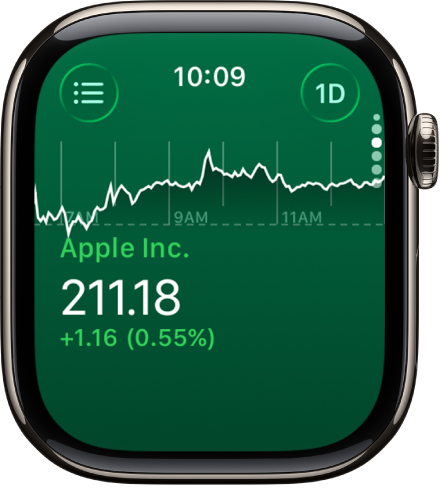
Melihat data saham di Apple Watch
Siri: Tanya Siri sesuatu seperti, “What was today’s closing price for Apple stock?” Lihat Menggunakan Siri untuk rutinitas sehari-hari.
Atau tanpa menggunakan Siri:
Buka app Saham
 di Apple Watch Anda.
di Apple Watch Anda.Gulir ke saham di daftar.
Menambahkan dan menghapus saham
Apple Watch Anda menampilkan saham dari app Saham di iPhone, tapi Anda dapat menambahkan dan menghapus saham langsung di Apple Watch Anda.
Buka app Saham
 di Apple Watch Anda.
di Apple Watch Anda.Ketuk
 atau gesek ke kanan untuk melakukan salah satu hal berikut:
atau gesek ke kanan untuk melakukan salah satu hal berikut:Menambahkan saham: Ketuk
 , lalu masukkan nama saham. Ketuk nama saham di daftar.
, lalu masukkan nama saham. Ketuk nama saham di daftar.Menghapus saham: Gesek ke kiri pada saham yang ingin Anda hapus, lalu ketuk
 .
.Menyusun ulang saham: Sentuh dan tahan saham, lalu seret ke lokasi lain.
Anda juga dapat membuka app Saham di iPhone Anda, mengetuk ![]() , mengetuk Edit Daftar Pengawasan, menyeret saham ke posisi pilihan, lalu mengetuk Selesai.
, mengetuk Edit Daftar Pengawasan, menyeret saham ke posisi pilihan, lalu mengetuk Selesai.
Saat diubah di satu perangkat, urutan juga diubah di perangkat lain agar sama.
Memilih metrik data
Anda dapat memilih metrik data yang muncul di app Saham dan di komplikasi Saham. Lakukan hal berikut:
Mengubah metrik data di app Saham: Buka app Saham
 di Apple Watch Anda, ketuk
di Apple Watch Anda, ketuk  , ketuk
, ketuk  , lalu pilih Perubahan Harga, Perubahan Persentase, atau Batas Pasar.
, lalu pilih Perubahan Harga, Perubahan Persentase, atau Batas Pasar.Mengubah metrik data untuk komplikasi Saham: Buka app Pengaturan
 di Apple Watch Anda, ketuk Saham, ketuk Metrik Data, lalu pilih metrik.
di Apple Watch Anda, ketuk Saham, ketuk Metrik Data, lalu pilih metrik.Anda juga dapat membuka app Apple Watch di iPhone, mengetuk Apple Watch Saya, mengetuk Saham, lalu memilih metrik.
Beralih ke Saham di iPhone
Buka app Saham
 di Apple Watch Anda.
di Apple Watch Anda.Di iPhone, buka Pengalih App. (Di iPhone dengan Face ID, gesek ke atas dari tepi bawah dan tahan; di iPhone dengan tombol Utama, klik tombol Utama dua kali.)
Ketuk tombol yang muncul di bagian bawah layar untuk membuka Saham.